Различные операционные системы предоставляют расширенные функции, помогающие пользователям управлять временем использования устройства. Одной из таких функций является Screen Time на устройствах Apple, которая позволяет пользователям устанавливать ограничение по времени для ежедневного использования устройства. Однако иногда пользователю может потребоваться сбросить пароль для этой функции по разным причинам.
Вы установили код доступа к экранному времени на своем устройстве Apple (или устройстве вашего ребенка, чтобы он не испортил настройки), а затем забыли его позже? Не волнуйтесь, сбросить код доступа к экранному времени на iPhone, iPad или Mac очень просто!
Узнайте, как сбросить пароль для «Экранного времени» или члена вашей группы «Семейный доступ». Проверять Apple Family Sharing объяснил: что вам нужно знать и как им пользоваться.
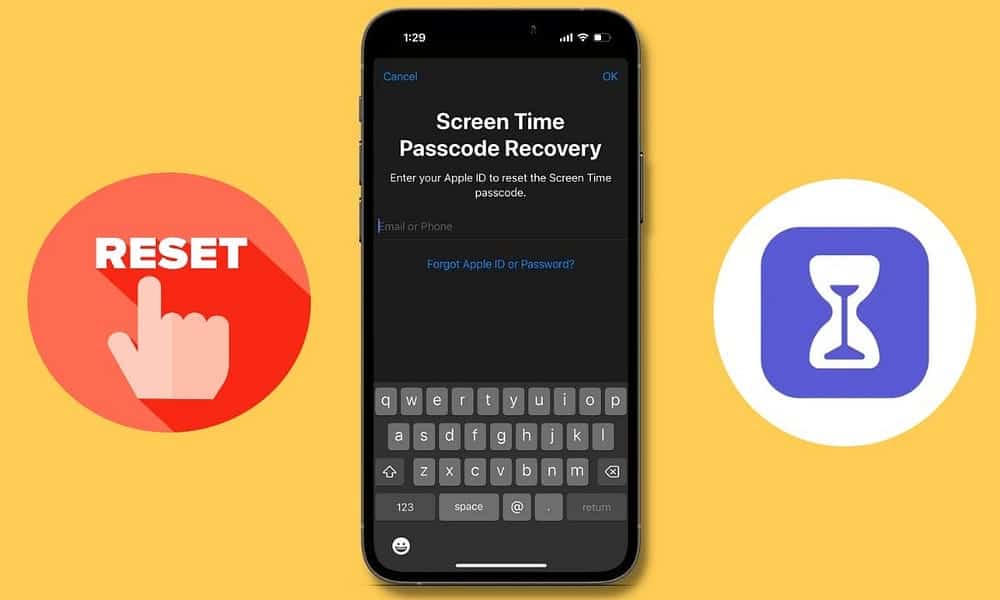
Как сбросить пароль Экранного времени на iPhone или iPad
Вот что вам нужно сделать, чтобы сбросить код доступа к экранному времени на вашем iPhone или iPad:
- Перейти к Настройки -> Время экрана.
- Нажмите «Изменить пароль для экранного времени», а затем снова нажмите «Изменить пароль для экранного времени» среди двух вариантов.
- Теперь нажмите Забыли код доступа?
- Введите адрес электронной почты, указанный в вашем Apple ID, затем нажмите «Продолжить» на клавиатуре или «ОК» в верхнем углу экрана.
- Входить Пароль Apple ID Нажмите «ОК» в верхнем углу экрана или сделайте это на клавиатуре, чтобы продолжить.
- Как только ваши данные будут проверены, вам будет предложено изменить код доступа к экранному времени на следующем экране. Введите новый код доступа к экранному времени, затем еще раз введите новый код доступа для подтверждения.
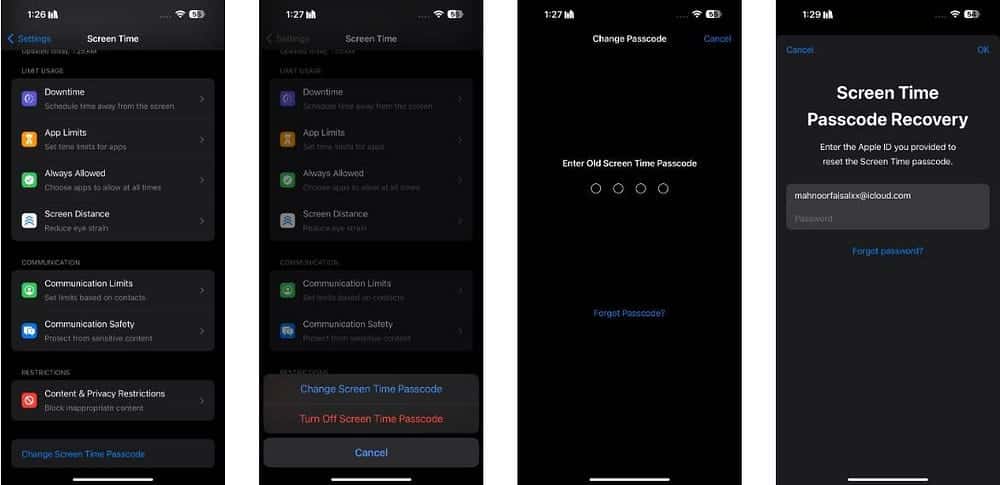
Заметка: Если вы пропустили этап ввода данных Apple ID для получения кода доступа к экранному времени при настройке функции и отключении совместного использования между устройствами, вы не сможете сбросить пароль.
Как сбросить пароль Экранного времени на Mac
Если вы хотите сбросить пароль Экранного времени на своем Mac, вот что нужно сделать:
- Нажмите на логотип Apple в верхнем углу строки меню и выберите конфигурация системы из раскрывающегося меню.
- Найдите Срок использования устройства из боковой панели.
- Прокрутите вниз и нажмите «Измените код доступа...в разделе «Настройки экранного времени».
- Нажмите Забыл код доступа.
- Введите адрес электронной почты Apple ID и нажмите «Далее» или нажмите «Ввод».
- Введите пароль Apple ID и нажмите «Далее» или нажмите «Ввод».
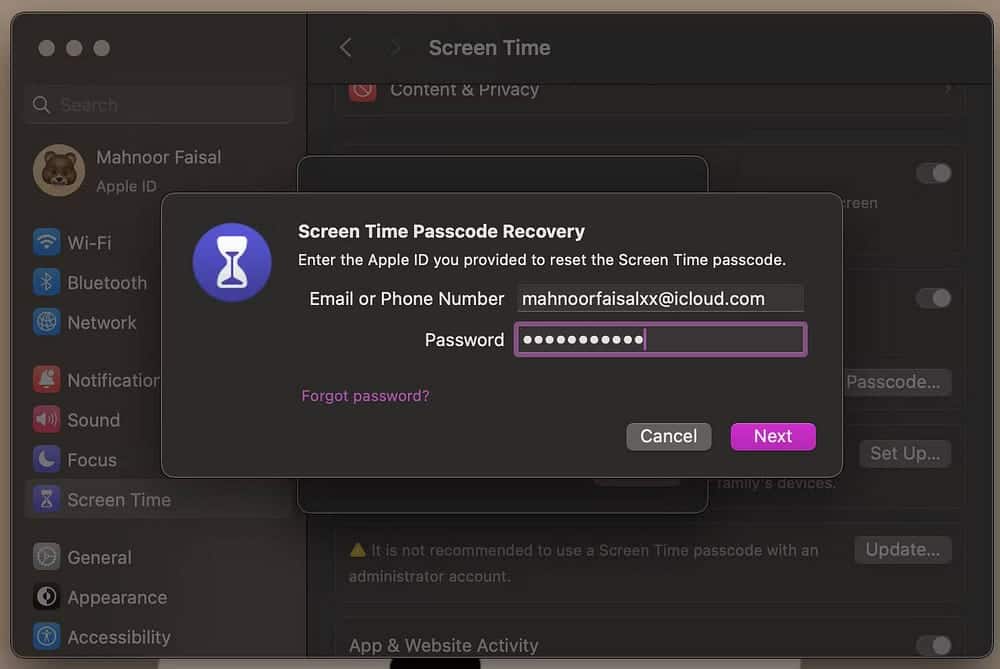
- Наконец, введите новый код доступа к экранному времени, а затем введите его еще раз для проверки.
Опять же, вам не повезет, если вы не включите общий доступ между устройствами и пропустите этап получения пароля к экранному времени во время установки. Проверять Полезные приложения для продолжительности использования устройства для борьбы с технологиями и чрезмерной зависимостью.
Как сбросить код доступа к экранному времени на устройстве вашего ребенка
Если вы в полной мере воспользуетесь Родительский контроль На iPhone или iPad вашего ребенка и с помощью функции «Семейный доступ» Apple для контроля того, сколько времени ваш ребенок использует свое устройство, вы можете использовать свой iPhone или Mac для сброса пароля «Экранного времени» для устройства вашего ребенка.
Заметка: Чтобы сбросить код доступа к экранному времени вашего ребенка, вы должны быть организатором семейного доступа.
На вашем iPhone или iPad
Чтобы сбросить код доступа к экранному времени на устройстве Apple вашего ребенка с iPhone или iPad, выполните следующие действия:
- Откройте приложение «Настройки» на своем iPhone или iPad и нажмите [ваше имя] вверху.
- Нажмите «Семейный доступ» и выберите имя вашего ребенка.
- На следующем экране нажмите «Экранное время».
- Коснитесь «Изменить пароль Экранного времени», затем коснитесь Изменить код доступа к экранному времени Опять из двух вариантов.
- Теперь вам будет предложено ввести пароль вашего устройства. Если вы используете Touch ID или Face ID для разблокировки устройства, вы можете отсканировать свой палец или лицо, чтобы пройти процесс аутентификации.
- Наконец, введите новый код доступа к экранному времени и введите его еще раз для подтверждения.
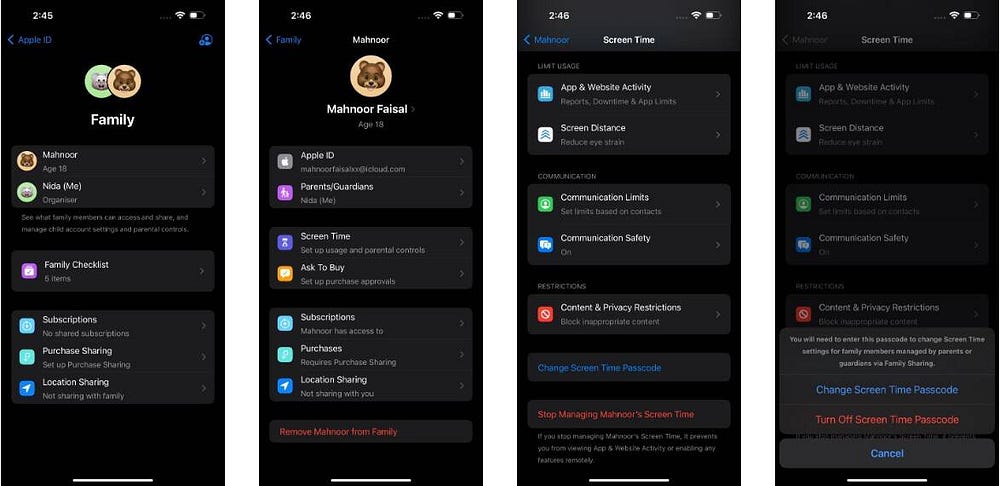
на Mac
Вот что нужно сделать, если вы хотите сбросить пароль Экранного времени вашего ребенка с помощью Mac:
- Нажмите на логотип Apple и перейдите в конфигурация системы.
- Выберите «Экранное время» на боковой панели.
- Нажмите свое имя рядом с пунктом «Член семьи» и выберите имя ребенка из раскрывающегося списка.
- Прокрутите вниз и нажмите «Изменить пароль».
- Введите пароль администратора Mac и нажмите клавишу Enter или щелкните Разблокировать.
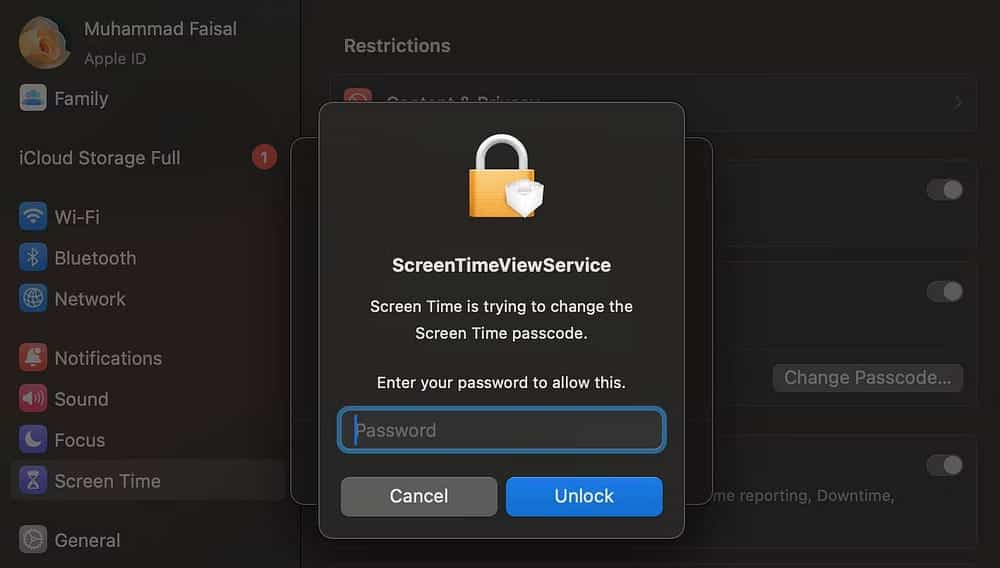
- Теперь введите новый код доступа к экранному времени и введите его еще раз для подтверждения.
Процесс прост! Однако, если вы также забудете данные для входа в свою учетную запись Apple, вам придется пройти сложный процесс. Чтобы сбросить пароль Apple ID Первый.
Если вы включите общий доступ между устройствами, настройки экранного времени будут плавно синхронизироваться на всех устройствах в вашей учетной записи iCloud. Это означает, что вам не придется индивидуально менять код доступа к экранному времени на iPhone, iPad и Mac. Вы можете просмотреть сейчас Улучшите свое здоровье на работе с помощью этих бесплатных инструментов для Mac.







